विज्ञापन
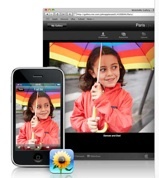 आपके iPhone कैमरे का उपयोग करके फ़ोटो को स्नैप करना आसान है और बदले में उन्हें देखने के लिए फोटो लाइब्रेरी एप्लिकेशन का उपयोग करें। लेकिन आप अपने iPhone में उन छवियों को कैसे जोड़ते हैं जो अंतर्निहित कैमरे के साथ नहीं ली गई थीं? वैसे ऐसा करने के लिए कुछ मुफ्त तरीके हैं।
आपके iPhone कैमरे का उपयोग करके फ़ोटो को स्नैप करना आसान है और बदले में उन्हें देखने के लिए फोटो लाइब्रेरी एप्लिकेशन का उपयोग करें। लेकिन आप अपने iPhone में उन छवियों को कैसे जोड़ते हैं जो अंतर्निहित कैमरे के साथ नहीं ली गई थीं? वैसे ऐसा करने के लिए कुछ मुफ्त तरीके हैं।
IPhoto और एपर्चर वे
आपके iPhone में छवियां जोड़ने के लिए Apple ने आपको जिस तरह से सेट किया है, वह iPhoto, एपर्चर 2.0 (केवल मैक उपयोगकर्ताओं) या आपके कंप्यूटर पर छवियों के एक फ़ोल्डर के साथ सिंक्रनाइज़ करके है।
जब आप अपने iPhone को अपने कंप्यूटर से कनेक्ट करते हैं और iTunes '09 (मैक उपयोगकर्ता के लिए) के माध्यम से एक्सेस करते हैं; अगला भाग पढ़ें यदि आप एक पीसी उपयोगकर्ता हैं) तो आप आईट्यून्स इंटरफ़ेस के फ़ोटो सेक्शन को देखेंगे जहाँ आप "फोटो से सिंक" या एपर्चर का चयन कर सकते हैं। आपको एल्बम (फ़ोटो) या उन फ़ोटो के समूह का चयन करने के लिए विभिन्न विकल्प मिलते हैं, जिन्हें आप अपने फ़ोन में सिंक करना चाहते हैं। इस विकल्प का उपयोग करके आपका iPhone आपके द्वारा चयनित छवि संपादक से जोड़े गए (या हटाए जाने वाले) फ़ोटो के साथ सिंक और अपडेट हो जाएगा।
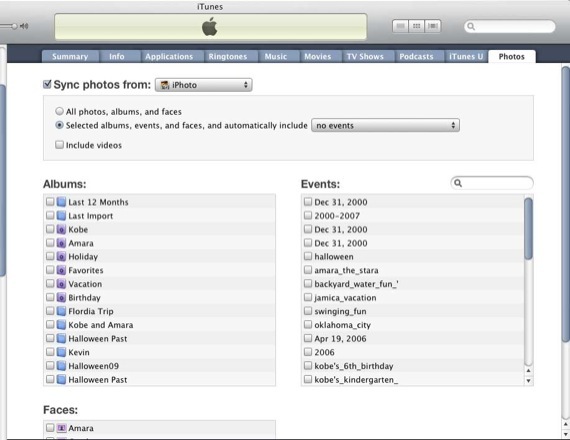
इस विकल्प का लाभ यह है कि आप ऑडियो और वीडियो फ़ाइलों और एप्लिकेशन सहित अन्य डेटा का प्रबंधन करते हुए अपने फ़ोटो को अपने iPhone में सिंक करने का ध्यान रख सकते हैं।
खोजक रास्ता
यदि आप iPhoto या एपर्चर का उपयोग नहीं करते हैं, तो आप अपने iPhone पर फ़ोटो सिंक करने के लिए उपयोग करने के लिए अपने कंप्यूटर (पीसी और मैक दोनों) पर एक फ़ोल्डर सेट कर सकते हैं। ऊपर वर्णित तरीके से, आप अपने iPhone को iTunes के माध्यम से एक्सेस करते हैं और फोटो सेक्शन को खोलते हैं। जहां से यह कहता है कि "से फ़ोटो सिंक करें", ड्रॉप-डाउन मेनू से "फ़ोल्डर चुनें" चुनें। आपके द्वारा सेट किए गए फ़ोटो के फ़ोल्डर (फ़ोल्डर) को डिवाइस से सिंक करने का पता लगाएँ। यदि आप नियमित रूप से ऐसा कर रहे हैं, तो आप एक विशेष फ़ोल्डर या फ़ोल्डर सेट करना चाहेंगे, जिसे आप आसानी से एक्सेस और सिंक्रनाइज़ करने के लिए प्रबंधित कर सकते हैं।
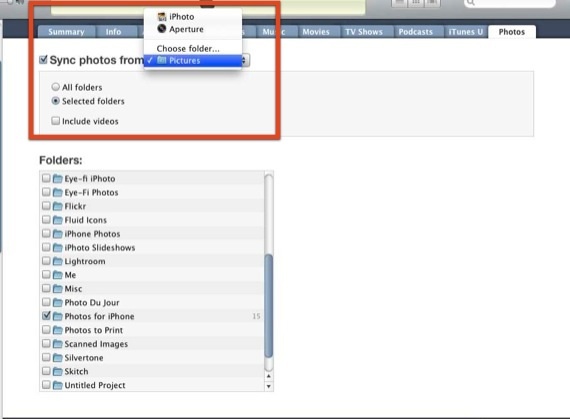
वेब गैलरी रास्ता
अपने iPhone में छवियों को जोड़ने के लिए एक और संभवतः और बेहतर विकल्प एक फोटो शेयरिंग वेबसाइट का उपयोग करना है जिसे आप अपने iPhone पर एक्सेस कर सकते हैं। मैक और पीसी उपयोगकर्ताओं के लिए यहां कुछ सुझाव दिए गए हैं।
MobileMe गैलरी
.Mac खाते वाले Apple उपयोगकर्ता अपने वेब-आधारित MobileMe गैलरी तक पहुँच सकते हैं। अजीब बात है, हालांकि, Apple ने सीधे MobileMe गैलरी से कनेक्ट करने के लिए एक iPhone एप्लिकेशन नहीं बनाया है। आप अपने iPhone फोटो लाइब्रेरी से तस्वीरें निर्यात कर सकते हैं, लेकिन आपके अपलोड किए गए फ़ोटो और वीडियो देखने के लिए कोई समर्पित MobileMe एप्लिकेशन नहीं है। आपको इसे एक नियमित वेब ब्राउज़र के माध्यम से करना होगा।
Photoshop.com
एक विकल्प जो मुझे पसंद है लेकिन पर्याप्त उपयोग नहीं किया है वह है Photoshop.com। Adobe ने PC और Mac उपयोगकर्ताओं दोनों के लिए फ़ोटो अपलोड करने, संपादित करने और साझा करने के लिए एक मुफ्त ऑनलाइन फोटो गैलरी और वेब-आधारित संपादक बनाया है। अधिक जानकारी के लिए MUO के PhotoshopExpress: वेब-आधारित फ़ोटोशॉप + फोटो साझा करना देखें।
अपने फ़ोटोशॉप.कॉम गैलरी पर पोस्ट की गई तस्वीरों को देखने के लिए, उसी नाम का मुफ्त आईफ़ोन एप्लीकेशन डाउनलोड करें (iTunes स्टोर लिंक), और आवेदन के माध्यम से अपने खाते पर हस्ताक्षर करें।
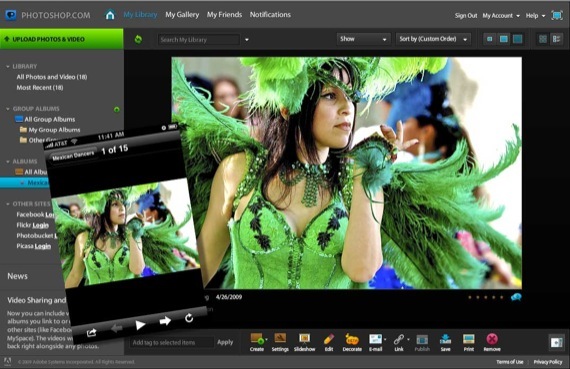
इस फ़ोटो साझाकरण गैलरी का उपयोग करने का लाभ यह है कि आपको सीधे अपने iPhone में छवियां नहीं मिलनी चाहिए, और इस प्रकार आप कभी-कभी कीमती हार्ड ड्राइव स्थान का उपयोग करने से बचते हैं। बेशक, यदि आप अपने आप को उन जगहों पर पाते हैं जहाँ आपको वाई-फाई या 3 जी इंटरनेट नहीं मिल सकता है, तो यह तरीका सबसे अच्छा विकल्प नहीं है।
फ़्लिकर और Shutterfly.com
Photoshop.com की फोटो गैलरी के समान, दो अन्य फ़ोटो साझा करने वाली साइट, Flickr.com (iTunes स्टोर लिंक) और Shutterfly.com (आईट्यून्स स्टोर लिंक) इसमें iPhone एप्लिकेशन भी हैं जो संबंधित सदस्य खातों से कनेक्ट होते हैं। अपनी तस्वीरों को इनमें से किसी एक खाते में अपलोड करना, आपकी छवि फ़ाइलों को आपके से परे संग्रहीत करने का एक शानदार तरीका है कंप्यूटर, और यह आपके डिवाइस पर डिवाइस को कनेक्ट किए बिना आपके iPhone पर छवियों को देखने का एक आसान तरीका भी है संगणक।
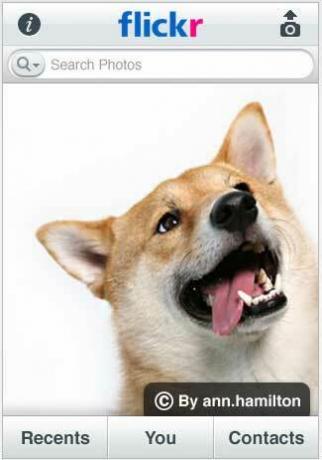
दुर्भाग्य से, जैसा कि मुझे पता है, आपके iPhone पर सीधे आपके कैमरे के मीडिया कार्ड से फ़ोटो प्राप्त करने का कोई तरीका नहीं है। ऐसी प्रक्रिया के लिए एक एक्सेसरी 5 वीं पीढ़ी के आईपॉड के लिए मौजूद है लेकिन आईफोन के लिए नहीं। हालांकि, एक विशेष वायरलेस एसडी मेमोरी कार्ड कहा जाता है नेत्र-फाई जो आपके कैमरे से चयनित फ़ोटो साझाकरण साइट पर फ़ोटो स्थानांतरित करेगा। इस प्रकार फ़ोटो को चयनित साइट से डाउनलोड किया जा सकता है और iPhone पर देखा जा सकता है।
यदि आपके पास अपने iPhone पर फ़ोटो प्राप्त करने के लिए कोई अन्य सुझाव है, तो कृपया मुझे और MUO पाठकों को इसके बारे में बताएं।
बकरी एक स्वतंत्र लेखक और फोटोग्राफर हैं। वह एक लंबे समय के मैक उपयोगकर्ता, जैज़ संगीत प्रशंसक और पारिवारिक व्यक्ति है।

